Heim >Software-Tutorial >Computer Software >So erstellen Sie einen Screenshot von VMware Workstation_VMware Workstation-Screenshot-Tutorial
So erstellen Sie einen Screenshot von VMware Workstation_VMware Workstation-Screenshot-Tutorial
- 王林nach vorne
- 2024-04-10 11:16:18864Durchsuche
php-Editor Xigua präsentiert Ihnen heute ein Tutorial zum Erstellen von Screenshots von VMware Workstation. Bei der täglichen Nutzung virtueller Maschinen ist es oft notwendig, Screenshots zu erstellen, um wichtige Informationen festzuhalten oder mit anderen zu teilen. VMware Workstation bietet eine Vielzahl von Screenshot-Methoden, darunter das gesamte Fenster einer virtuellen Maschine, ein einzelnes Anwendungsfenster oder einen benutzerdefinierten Auswahlbereich. In diesem Tutorial erfahren Sie, wie Sie in VMware Workstation flexibel und schnell Screenshots erstellen und so Ihre Arbeit effizienter und komfortabler gestalten.
1. Klicken Sie zunächst auf [Start].
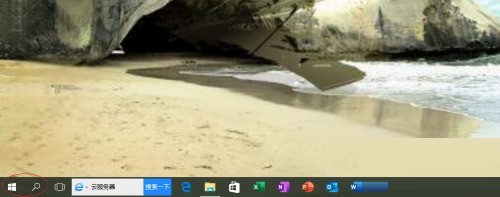
2. Wählen Sie dann den Punkt [VMware Workstation Pro].
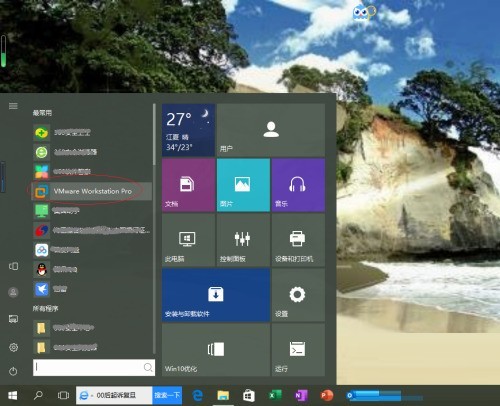
3. Klicken Sie auf [Diese virtuelle Maschine starten].
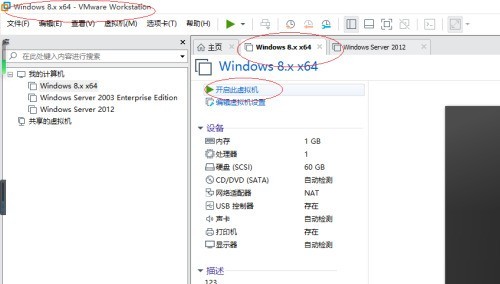
4. Klicken Sie dann in der Menüleiste auf die Registerkarte [Virtuelle Maschine].
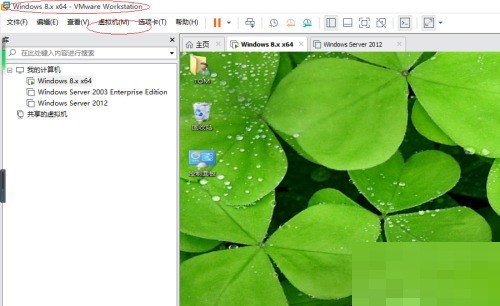
5. Wählen Sie die Option [Bildschirmaufnahme].
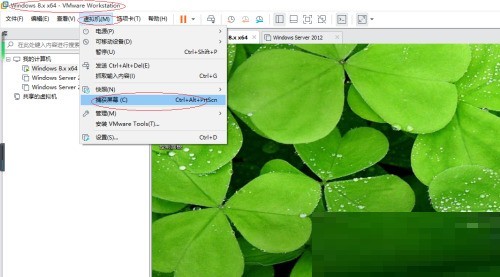
6. Schließen Sie abschließend den Screenshot-Vorgang der virtuellen Maschine ab.
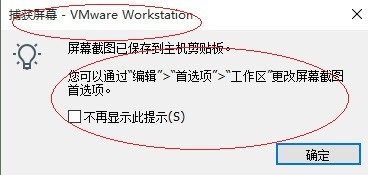
Das obige ist der detaillierte Inhalt vonSo erstellen Sie einen Screenshot von VMware Workstation_VMware Workstation-Screenshot-Tutorial. Für weitere Informationen folgen Sie bitte anderen verwandten Artikeln auf der PHP chinesischen Website!
In Verbindung stehende Artikel
Mehr sehen- So öffnen Sie die neue Version von NetEase Cloud Music Cloud Disk auf dem PC
- Mit welcher Methode kann die Einstellung der automatischen Nummerierungsfunktion von Computer-WPS abgebrochen werden?
- Erfahren Sie, wie Sie DingTalk-Formulare in DingTalk verwenden
- So fügen Sie eine WPS-Tabelle in ein WPS-Dokument ein
- Wie ermöglicht der Windows-Optimierungsmaster die Auflösung von LMHOSTS-Domänennamen?

